프랩스 한글판 다운 + 프랩스 사용법
프랩스 FRAPS 한글판입니다.
위 프랩스한글판 무설치.zip 파일을 클릭하여 다운받은 후 압축을 풀면 아래와 같이 파일 두개가 나옵니다.
PS. 2010년 7월 24일 알약, V3, 네이버백신 카스퍼스키 버전으로 검사한 스샷 첨부합니다.
해당 압축파일 풀었을때 파일 두개 확실히!! 나옵니다. 그리고 정상적으로 작동합니다.
윈도우7이나 비스타 OS 에서는 파일 다운로드할때 위험파일이라고 경고가 나오지만
파일 다운받은후 바이러스 검사 해보면 깨끗합니다. 여러 백신으로 검사했지만 바이러스는 검출되지 않았습니다.
안철수연구소 V3 2010.07.24.00 버전으로 프랩스 한글판 파일 두개 검사한 스크린샷
알약 1.45 DB 2010-07-23 버전으로 프랩스 한글판 검사한 스크린샷
네이버백신 카스퍼스키 버전 2010-07-23.02 버전으로 검사한 스크린샷
설치 없이 한글판-fraps.exe 파일을 더블클릭하면 바로 실행됩니다. 설치할 필요가 없는 무설치 파일입니다.
프랩스 (FRAPS)는 DirectX 또는 OpenGL 게임들에 대한 몇가지 툴을 포함한 프로그램으로 크게 다음과 같은 세가지 기능으로 요약됩니다.
벤치마킹 : 실행 중인 게임의 FPS(Frames Per Second)를 알려줍니다. 이 프로그램을 띄워 놓고
DirectX 또는 OpenGL 기술을 사용하는 게임을 실행하면 화면 코너쪽에
Frames Per Second(FPS)를 숫자로 실시간 모니터링하여 보여줍니다.
Frames Per Second(FPS) 는 초당 프레임 숫자로 게임중에 모니터에 나타나는 프레임의 숫자를 알려줍니다.
오버레이 표시 단축키 : 초당 프레임 FPS가 표시되는 곳의 위치를 변경하는 키 입니다.
오버레이 표시 단축키를 차례대로 누르면 기본 왼쪽 상단의 위치가 오른쪽 상단, 왼쪽 하단, 오른쪽 하단의 순서로 변경됩니다.
벤치마킹 단축키 : 프레임 숫자가 나오는것을 끄거나 켤 수 있는 단축키 입니다. 자신이 쓰고 싶은 단축키를 지정하셔서 써도 됩니다.
특정 단축키가 게임의 기본 기능키라면 프랩스의 기능이 막히므로 게임상의 기능키가 아닌 것을 이용하시면 됩니다.
F12라고 쓰여져있는 곳을 클릭하고, 쓰고 싶은 단축키를 누르면 바로 변경됩니다.
실시간 비디오 캡쳐
실행 중인 게임의 영상이 그대로 레코드되어 비디오 파일로 저장됨. 최대 1024x768, 30 FPS의 영상으로 저장할 수 있습니다.
저장 명령 단축키는 디폴트로 F9입니다.
프랩스를 이용한 게임의 동영상 촬영, 동영상 캡쳐 기능입니다.
동영상 저장 위치 옆의 파란색 Change 버튼을 누르면 동영상이 저장될 공간을 지정해 줄 수 있습니다.
동영상 캡쳐 단축키는 동영상 캡쳐를 시작하고 끝내는 단축키인데 이것또한 입력하는곳에서 쓰고픈 단축키를 눌러주면 됩니다.
동영상의 크기 풀영상, 혹은 절반크기로 지정해서 저장 할 수 있고
찍히게 될 동영상의 프레임 속도 또한 조절할 수 있습니다. 다만 원래크기, 고프레임으로 동영상을 찍으면
엄청나게 큰 용량의 동영상을 보실 수 있을것입니다...... 그러므로 적당히 작게, 프레임 조절해서 찍으시면 됩니다.
사운드 녹음을 같이 하게 되면 물론 동영상에 소리도 나오겠지만 그만큼 용량도 커집니다. 참고하세요.
하단의 노란색 프레임 숫자는 평상시의 숫자이고, 빨간색의 프레임 숫자는 동영상 녹화중일때의 상태입니다.
즉 빨간색은 동영상 촬영중이라는 뜻이겠죠.
화면 캡쳐 : 게임 중에서 단축키를 누르면 정지화면으로 캡쳐하여 저장됩니다.
스크린샷의 저장 위치를 지정할 수 있습니다.
이 한글판 프랩스 버전의 경우 안타깝게도 BMP 파일로만 스크린샷이 저장됩니다.
최신버전의 프랩스일 경우에는 BMP, JPG, PNG, TGA 등의 이미지 형식으로도 저장 가능합니다.
이상 프랩스 한글판의 사용방법과 기능들을 살펴보았습니다.
프랩스는 서든을 비롯한 거의 모든 게임상의 영상을 녹화하고 캡쳐하여 저장할 수 있는 도구입니다.
프랩스 제작사 : http://www.fraps.com/
프랩스 Fraps 한글판 다운로드
프랩스 FRAPS 한글판입니다.
위 프랩스한글판 무설치.zip 파일을 클릭하여 다운받은 후 압축을 풀면 아래와 같이 파일 두개가 나옵니다.
PS. 2010년 7월 24일 알약, V3, 네이버백신 카스퍼스키 버전으로 검사한 스샷 첨부합니다.
해당 압축파일 풀었을때 파일 두개 확실히!! 나옵니다. 그리고 정상적으로 작동합니다.
윈도우7이나 비스타 OS 에서는 파일 다운로드할때 위험파일이라고 경고가 나오지만
파일 다운받은후 바이러스 검사 해보면 깨끗합니다. 여러 백신으로 검사했지만 바이러스는 검출되지 않았습니다.
안철수연구소 V3 2010.07.24.00 버전으로 프랩스 한글판 파일 두개 검사한 스크린샷
알약 1.45 DB 2010-07-23 버전으로 프랩스 한글판 검사한 스크린샷
네이버백신 카스퍼스키 버전 2010-07-23.02 버전으로 검사한 스크린샷
설치 없이 한글판-fraps.exe 파일을 더블클릭하면 바로 실행됩니다. 설치할 필요가 없는 무설치 파일입니다.
프랩스 (FRAPS)는 DirectX 또는 OpenGL 게임들에 대한 몇가지 툴을 포함한 프로그램으로 크게 다음과 같은 세가지 기능으로 요약됩니다.
프랩스 사용방법 : 벤치마킹
벤치마킹 : 실행 중인 게임의 FPS(Frames Per Second)를 알려줍니다. 이 프로그램을 띄워 놓고
DirectX 또는 OpenGL 기술을 사용하는 게임을 실행하면 화면 코너쪽에
Frames Per Second(FPS)를 숫자로 실시간 모니터링하여 보여줍니다.
Frames Per Second(FPS) 는 초당 프레임 숫자로 게임중에 모니터에 나타나는 프레임의 숫자를 알려줍니다.
오버레이 표시 단축키 : 초당 프레임 FPS가 표시되는 곳의 위치를 변경하는 키 입니다.
오버레이 표시 단축키를 차례대로 누르면 기본 왼쪽 상단의 위치가 오른쪽 상단, 왼쪽 하단, 오른쪽 하단의 순서로 변경됩니다.
벤치마킹 단축키 : 프레임 숫자가 나오는것을 끄거나 켤 수 있는 단축키 입니다. 자신이 쓰고 싶은 단축키를 지정하셔서 써도 됩니다.
특정 단축키가 게임의 기본 기능키라면 프랩스의 기능이 막히므로 게임상의 기능키가 아닌 것을 이용하시면 됩니다.
F12라고 쓰여져있는 곳을 클릭하고, 쓰고 싶은 단축키를 누르면 바로 변경됩니다.
프랩스 사용방법 : 실시간 비디오 캡쳐, 동영상 녹화
실시간 비디오 캡쳐
실행 중인 게임의 영상이 그대로 레코드되어 비디오 파일로 저장됨. 최대 1024x768, 30 FPS의 영상으로 저장할 수 있습니다.
저장 명령 단축키는 디폴트로 F9입니다.
프랩스를 이용한 게임의 동영상 촬영, 동영상 캡쳐 기능입니다.
동영상 저장 위치 옆의 파란색 Change 버튼을 누르면 동영상이 저장될 공간을 지정해 줄 수 있습니다.
동영상 캡쳐 단축키는 동영상 캡쳐를 시작하고 끝내는 단축키인데 이것또한 입력하는곳에서 쓰고픈 단축키를 눌러주면 됩니다.
동영상의 크기 풀영상, 혹은 절반크기로 지정해서 저장 할 수 있고
찍히게 될 동영상의 프레임 속도 또한 조절할 수 있습니다. 다만 원래크기, 고프레임으로 동영상을 찍으면
엄청나게 큰 용량의 동영상을 보실 수 있을것입니다...... 그러므로 적당히 작게, 프레임 조절해서 찍으시면 됩니다.
사운드 녹음을 같이 하게 되면 물론 동영상에 소리도 나오겠지만 그만큼 용량도 커집니다. 참고하세요.
하단의 노란색 프레임 숫자는 평상시의 숫자이고, 빨간색의 프레임 숫자는 동영상 녹화중일때의 상태입니다.
즉 빨간색은 동영상 촬영중이라는 뜻이겠죠.
프랩스 사용방법 : 화면 캡쳐
화면 캡쳐 : 게임 중에서 단축키를 누르면 정지화면으로 캡쳐하여 저장됩니다.
스크린샷의 저장 위치를 지정할 수 있습니다.
이 한글판 프랩스 버전의 경우 안타깝게도 BMP 파일로만 스크린샷이 저장됩니다.
최신버전의 프랩스일 경우에는 BMP, JPG, PNG, TGA 등의 이미지 형식으로도 저장 가능합니다.
이상 프랩스 한글판의 사용방법과 기능들을 살펴보았습니다.
프랩스는 서든을 비롯한 거의 모든 게임상의 영상을 녹화하고 캡쳐하여 저장할 수 있는 도구입니다.
프랩스 제작사 : http://www.fraps.com/
이미지 맵
이전다음글
이전 글
다음 글








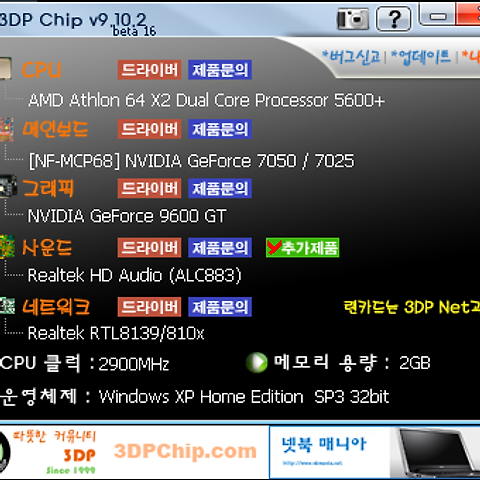

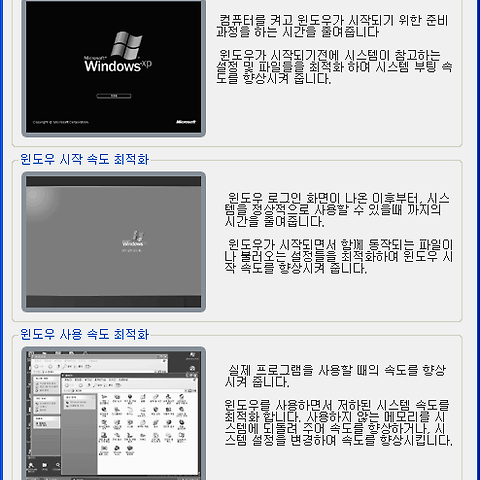





글에 남긴 여러분의 의견은 개 입니다.